masbejo.com – Cara Menambahkan Audio dan Video pada Slide Presentasi dengan Mudah. Materi dalam sebuah presentasi tidak hanya berupa teks dan gambar saja. Ada kalanya kita membutuhkan tambahan media lain seperti audio dan video agar materi yang kita sampaikan semakin jelas dan bermakna. Dalam Microsoft PowerPoint terdapat fitur untuk menambahkan audio dan video. Lalu bagaimana cara menambahkan audio dan video tersebut? Mari kita pelajari bersama.
Baca Juga Bagian-bagian dan Ekstensi File pada Microsoft PowerPoint 2010
Menambahkan Audio (Suara)
Audio di sini dapat berupa iringan musik maupun audio pada saat pergantian teks atau slide. Beberapa jenis file suara yang didukung oleh PowerPoint antara lain windows audio file (.mav, .wma, .wax), MP3 (.mp3, .m3u), midi (.mid, .midi, . rmi), AU (.au, .snd), dan AIFF (.aif, .aifc, .aiff ). Cara untuk menyisipkan suara pada slide adalah sebagai berikut.
- Pilih slide yang akan diberi audio (suara)
- Klik menu Insert.
- Pada Media Clips pilih toolbas Sound, kemudian pilih Sound from File.
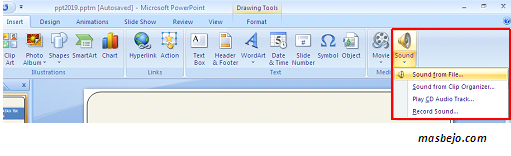
4. Pilihlah file suara atau musik yang inginkamu letakkan dalam slide presentasi
5. Klik OK
6. Setelah itu akan muncul kotak dialog seperti di bawah ini. Kamu dapat memilih salah satu dari dua opsi tersebut. Automaticaly agar file suara dimainkan secara otomatis, sedangkan When Clicked agar file suara dimainkan setelah ikon suara di klik.
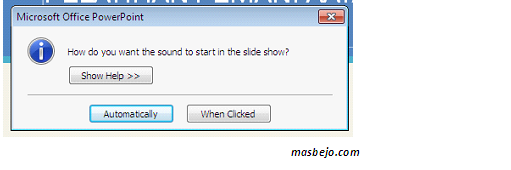
7. Kamudian akan muncul ikon speaker/suara seperti gambar dibawah ini.
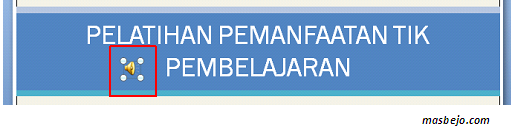
Menambahkan Video
Seperti dijelaskan diawal bahwa Microsoft PowerPoint mempunyai fitur untuk menambahkan audio dan video. Nah sekarang kita akan belajar menambahkan video dalam slide presntasi. Video yang ditambahkan dapat berupa video tutorial, video suatu kejadian, atau apapun yang akan bersangkutan dengan materi yang kamu presntasikan. Untuk menambahkan video dalam slideerhatikan langkah-langkahnya.
- Pilih slide yang akan diberi audio (suara)
- Klik menu Insert.
- Pada Media Clips pilih toolbas Movie, kemudian pilih Moviefrom File.
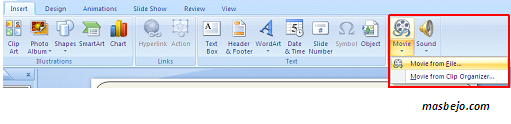
4. Pilihlah file suara atau musik yang inginkamu letakkan dalam slide presentasi
5. Klik OK
6. Setelah itu akan muncul kotak dialog seperti di bawah ini. Kamu dapat memilih salah satu dari dua opsi tersebut. Automaticaly agar file suara dimainkan secara otomatis, sedangkan When Clicked agar file suara dimainkan setelah ikon suara di klik.
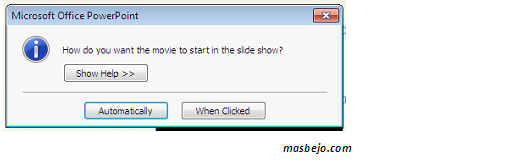
7. Kamu bisa memperbesar atau mengecilkan ukuran video itu dengan cara klik-drag titik-titik yang ada di pojok kanan atas.
Dengan menambahkah audio dan video tentunya file presntasi yang kamu buat menjadi sangat menarik ya. Selain membuat file presentasi menjadi semakin menarik juga akan membuat materi yang kamu sampaikan menjadi lebih jelas dan juga bermakna.
Semoga bermanfaat ya..